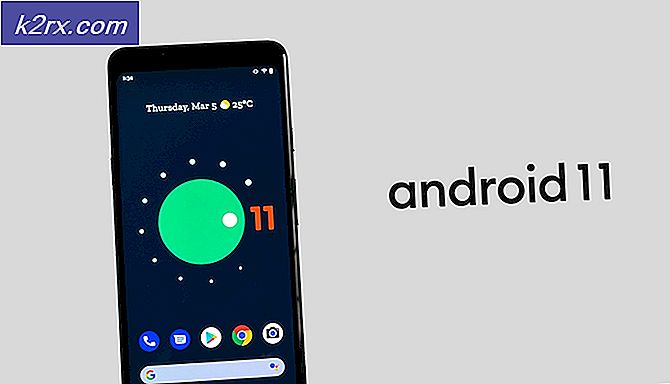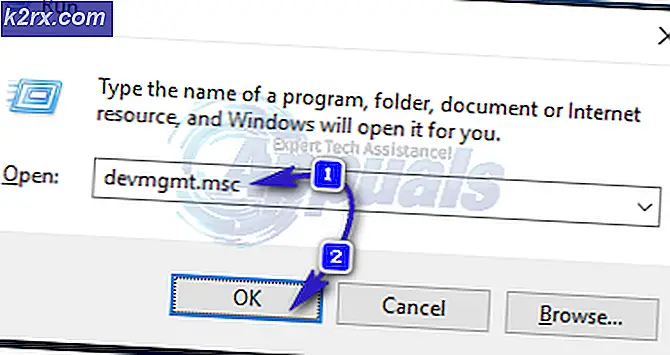Wie überprüfe ich die Wortzahl in Notepad ++?
Die Wortanzahl ist ein Tool, das die Anzahl der Wörter in einem Dokument oder Textabschnitt angibt. In den meisten Texteditoren und Textverarbeitungsprogrammen ist dieses Tool vorinstalliert. Notepad ++ kann auch Wörter des Dokuments oder ausgewählten Textes mit anderen Tools zählen. Es verfügt möglicherweise nicht über das spezifische Wortzählwerkzeug, zeigt jedoch die Anzahl der Wörter über andere Optionen an. In diesem Artikel erfahren Sie, wie Sie die Wortanzahl in Notepad ++ überprüfen können.
Überprüfen der Wortanzahl eines Dokuments anhand einer Zusammenfassung
Das Wortzahl ist eines der notwendigen Werkzeuge für die meisten Texteditoren. Damals mussten Sie ein Plugin manuell in Notepad ++ installieren, um nur die Anzahl der Wörter in einem Dokument zu überprüfen. Mit der Option "Zusammenfassung" können Sie jedoch die Details von Wörtern, Zeilen und Zeichen in Ihrem Editor ++ leicht finden. In einigen Bereichen fehlt es immer noch, z. B. wenn nur die Wortanzahl ausgewählter Wörter angezeigt wird. Befolgen Sie die folgenden Schritte, um dies auszuprobieren:
- Öffne dein Notizblock++ Doppelklicken Sie auf die Verknüpfung oder durchsuchen Sie sie über die Windows-Suchfunktion.
- Klicke auf Datei und wählen Sie die Öffnen Option zum Öffnen Ihres Dokuments.
- Klicken Sie nun auf die Aussicht Menü in der Menüleiste und wählen Sie die Zusammenfassung Dies zeigt Ihnen die Wortzahl des Dokuments.
- Sie können auch auf doppelklicken Länge und Linie Option in der Statusleiste unten, um die Zusammenfassung des Dokuments anzuzeigen.
Überprüfen der Wortzahl über die Suchfunktion
Diese Methode dient zum Anzeigen der Wortanzahl der ausgewählten Wörter. In der Zusammenfassung wird nur die vollständige Wortanzahl für das Dokument angezeigt, nicht jedoch die ausgewählten Wörter. Mit dem Suchwerkzeug von Notepad ++ können wir die Wortanzahl ausgewählter Wörter leicht ermitteln. Sie müssen nicht installieren Plugins für diese spezielle Option, wenn dies bereits durch andere Optionen möglich ist. Führen Sie die folgenden Schritte aus, um Wörter nur für den ausgewählten Text zu zählen:
- Doppelklicken Sie auf Notizblock++ Verknüpfung zum Öffnen der Anwendung. Klick auf das Datei Menü und wählen Sie die Öffnen Wählen Sie bei dieser Option Ihr Dokument aus und klicken Sie auf die Schaltfläche Öffnen.
- Jetzt klicken und halt am Anfang des Absatzes / Satzes, den Sie überprüfen möchten, und ziehen Sie ihn an den letzten Punkt des Textes.
- Sobald der Text ist ausgewählt, Klick auf das Suche Menü in der Menüleiste und wählen Sie die Finden Möglichkeit.
- Im Finde was Abschnitt, geben Sie “\ w +", dann wähle Regulären Ausdruck und In Auswahl Optionen wie unten gezeigt. Klick auf das Anzahl Schaltfläche und Sie sehen die Anzahl der ausgewählten Wörter.
Hinweis: Wenn das oben genannte nicht funktioniert, können Sie auch versuchen, "\ <\ w + \>“. - Sie können die unterschiedliche Auswahl von Wörtern überprüfen, während das Suchfenster ausgeführt wird.




![[FIXED] SS3svc32.exe erscheint beim Start](http://k2rx.com/img/101938/fixed-ss3svc32exe-popping-up-on-startup-101938.png)